In der Oracle Cloud Identity-Konsole auszuführende Schritte
Führen Sie diese Aktionen für alle Oracle Enterprise Performance Management Cloud-Accounts aus, für die Sie SSO einrichten möchten:
- EPM Cloud-Benutzer verwalten.
- Azure AD als SAML-IdP einrichten.
- IdP-Policy erstellen und Azure AD der Policy zuweisen.
EPM Cloud-Benutzer verwalten
- Melden Sie sich als Identitätsdomainadministrator bei der Oracle Cloud Identity-Konsole an. Informationen hierzu finden Sie unter Oracle Cloud Identity-Konsole (IDCS) aufrufen.
- Erstellen Sie EPM Cloud-Benutzer. Informationen hierzu finden Sie unter Benutzer über Oracle Cloud Identity Console erstellen.
- Weisen Sie Benutzer vordefinierten Rollen zu. Informationen hierzu finden Sie unter Rollen mit der Oracle Cloud Identity-Konsole zuweisen.
Azure AD als SAML-IdP in der Oracle Cloud Identity-Konsole einrichten
Ausführliche Anweisungen zu dieser Aufgabe finden Sie unter SAML-Identitätsprovider hinzufügen in der Dokumentation Oracle Identity Cloud Service verwalten.- Blenden Sie in der Oracle Cloud Identity-Konsole das Slide-in-Menü ein, und klicken Sie auf Sicherheit, Identitätsprovider, um das Fenster Identitätsprovider zu öffnen.
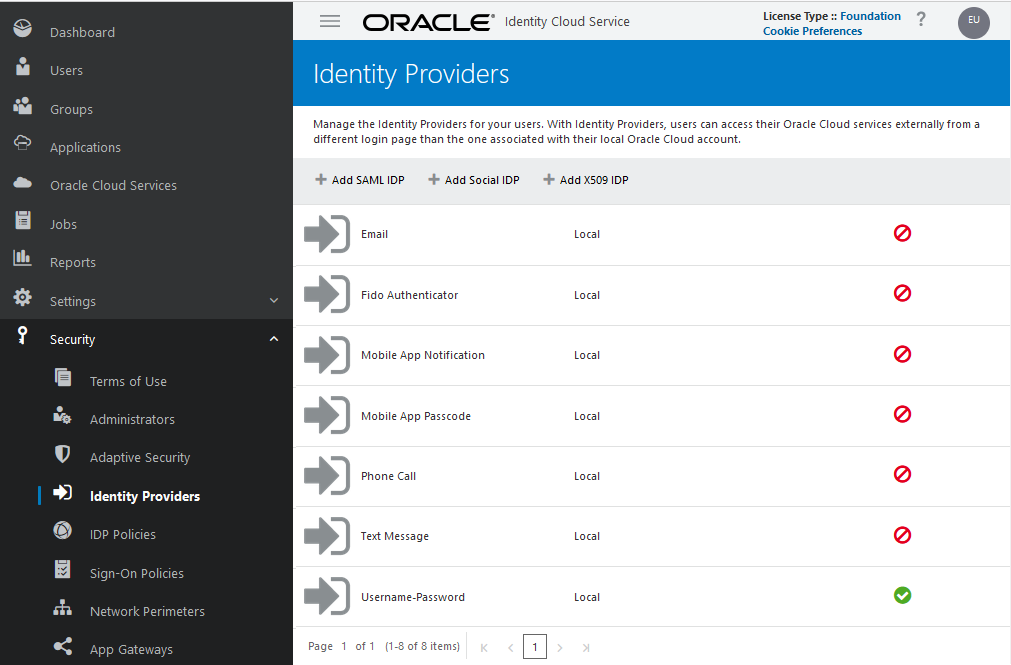
- Klicken Sie auf SAML-IdP hinzufügen.
- Geben Sie unter Identitätsprovider hinzufügen - Details einen Namen und eine optionale Beschreibung für den Azure AD-Identitätsprovider ein.
- Optional: Klicken Sie auf Hochladen, um ein benutzerdefiniertes Symbol zum Identifizieren dieses Providers hochzuladen.
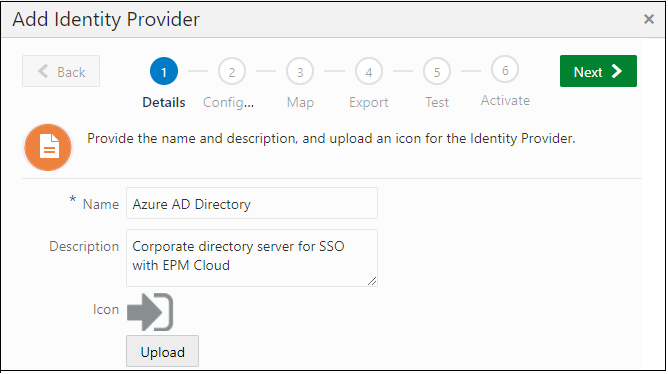
- Klicken Sie auf Weiter.
- Laden Sie auf der Seite Identitätsprovider hinzufügen - Konfigurieren die Azure AD-Metadatendatei hoch.
- Klicken Sie auf Hochladen.
- Navigieren Sie zu der im vorherigen Abschnitt heruntergeladenen Azure AD-Metadatendatei, und wählen Sie sie aus.

- Klicken Sie auf Weiter.
- Ordnen Sie unter Identitätsprovider hinzufügen - Zuordnen die in Azure AD und der Oracle Cloud Identity-Konsole verwendeten Benutzerattribute zu.
- Wählen Sie unter Benutzerattribut von Identitätsprovider das Azure-Attribut aus, das den Benutzer eindeutig identifiziert. Um ein anderes Attribut als die Benutzer-ID (z.B. die E-Mail-ID) zu verwenden, wählen Sie SAML-Attribut aus. Wählen Sie andernfalls Namens-ID aus.
- Wählen Sie für Oracle Identity Cloud Service-Benutzerattribut das Attribut der Oracle Cloud Identity-Konsole aus, dem Sie das ausgewählte Azure-Attribut zuordnen möchten.
- Wählen Sie unter Angefordertes NameID-Format das Format aus, in dem Azure AD das Benutzerattribut an Oracle Identity Cloud Service weiterleitet.
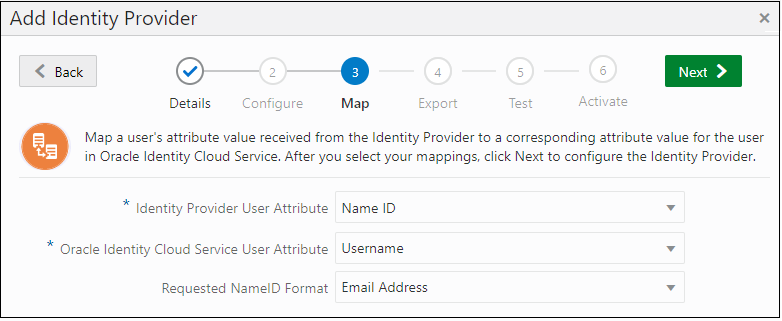
- Klicken Sie auf Weiter.
- Klicken Sie unter Identitätsprovider hinzufügen - Exportieren auf Weiter.
- Klicken Sie unter Identitätsprovider hinzufügen - Testen auf Anmeldung testen.
Damit dieser Test erfolgreich verläuft, muss der Testbenutzer sowohl in der Oracle Cloud Identity-Konsole als auch in Azure AD vorhanden sein. Nachdem eine Verbindung hergestellt wurde, wird die folgende Meldung angezeigt:

- Kehren Sie zur Oracle Cloud Identity-Konsole zurück, und klicken Sie auf Weiter.
- Klicken Sie auf Aktivieren, um den erstellten und getesteten Identitätsprovider (IdP) zu aktivieren.
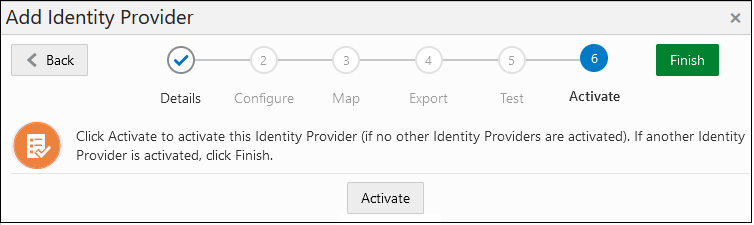
- Klicken Sie auf Fertigstellen.
Der neue SAML-Provider wird in der Liste der IdPs jetzt als aktiviert aufgeführt.
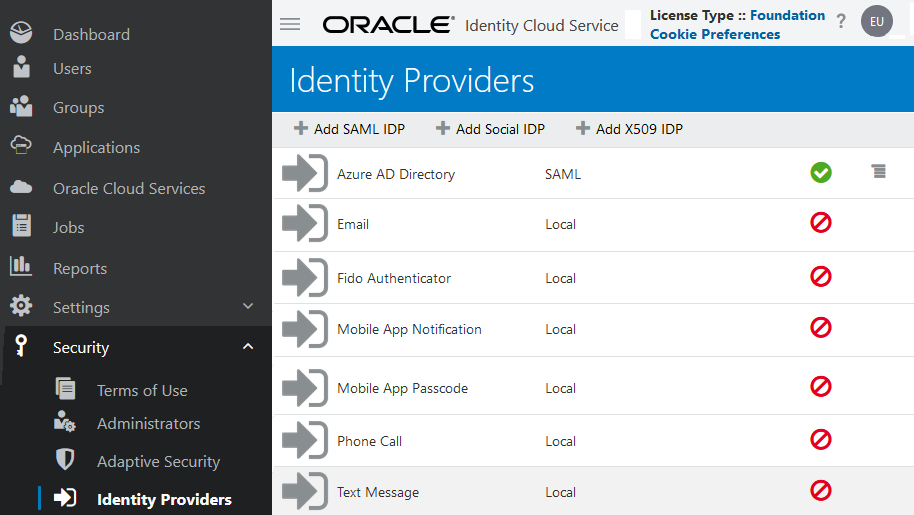
IdP-Policy erstellen und IdP der Policy zuweisen
Ausführliche Schritte finden Sie unter Identitätsprovider-Policy hinzufügen in der Dokumentation Oracle Identity Cloud Service verwalten.
- Blenden Sie das Slide-in-Menü ein.
- Klicken Sie auf Sicherheit, IDP-Policys.
- Klicken Sie unter Identitätsprovider-Policys auf Hinzufügen.
- Geben Sie unter Details einen Policy-Namen ein, und klicken Sie auf Weiter.
- Klicken Sie unter Identitätsproviderregeln hinzufügen auf Hinzufügen.
- Geben Sie einen Regelnamen ein.
- Wählen Sie unter Identitätsprovider zuweisen die zuvor aktivierte Azure AD-Instanz aus.
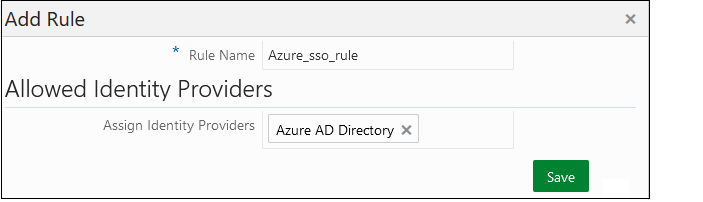
- Klicken Sie auf Speichern.
- Klicken Sie auf Weiter.
- Klicken Sie unter Anwendungen auf Zuweisen, und wählen Sie die EPM Cloud-Umgebungen aus, auf die die IDP-Policy angewendet werden soll.
- Klicken Sie auf Fertigstellen.